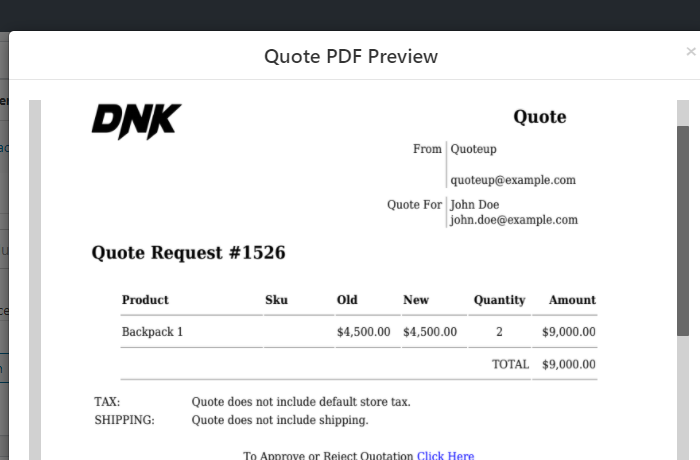見積もり依頼オプションを有効にする方法(5つの簡単なステップで)
公開: 2020-10-20すべての顧客は異なります!
そして、どんなに一生懸命頑張っても、この事実を変えることはできません。 後から考えると、それを認識しようとすると、実際にコンバージョンと売上を伸ばすのに役立ちます。
これで、あなたの店の小売顧客は、製品とその価格を見て、カートに追加し、購入して、離れます。 しかし、大量に購入したい卸売業者や顧客は、もっと何かを期待するでしょう。 たぶん–特別価格、割引、または単にお得な交渉のチャンス!
古き良き「価格設定-カートに追加」購入方式を超えて移動する時が来ました。 あなたは問い合わせと価格交渉のためにいくらかの余地を作らなければなりません。 WooStoreを通じて、顧客に製品の見積もりを問い合わせて要求してもらいます。
そして、この目的を達成するために、WooCommerceストアで[見積もりのリクエスト]オプションを有効にする方法を紹介します。
掘り下げましょう!
ステップ1-「見積もり依頼」プラグインを手に入れましょう
つまり、これが重要です– WooCommerceは、デフォルトではこの機能を提供していません。 ただし、WordPressは、多数のプラグインを介してプラグインを追加することを妨げません。
そうは言っても、あなたが従わなければならない最初のステップは– 「見積もりのリクエスト」プラグインを選択、インストール、アクティブ化することです。
これにより、お問い合わせフォームを追加したり、顧客が見積もりをリクエストしたり、見積もりを作成して送信したりできるようになります。
これで、選択できるオプションがたくさんありますが、 WISDM Product Inquiry Pro (PEP)プラグインを使用することをお勧めします。
そして、これは次の理由によるものです。
- WISDM Product Inquiry Proプラグインには、顧客が見積もりを簡単にリクエストできるようにする強力な機能が多数付属しています。 さらに、これらの見積もりの作成、管理、および応答が容易になります。
- 3000以上のダウンロードで、プラグインはそのユーザーによって4.8/5のほぼ完璧なスコアで評価されています。
- さらに重要なことに、サポートチームは非常に献身的で、応答性が高く、役立つものです。
ニーズに最適なプラグインを自由に選択できますが、この記事の目的のために、 WISDM ProductInquiryProプラグインを使用します。
また、WISDM PEPも使用することにした場合は、インストールプロセスを簡単に見てみましょう。
WISDM ProductInquiryProプラグインをインストールします
このプロセスは非常に簡単です。
ウェブサイトからプラグインを購入したら、 .zipファイルをダウンロードできます。
その後、このファイルをWordPressダッシュボードのバックエンドにアップロードできます。
そして、そうするために、以下のステップに従ってください:
- WordPressダッシュボード>プラグイン>新規追加
- .zipファイルをアップロードします
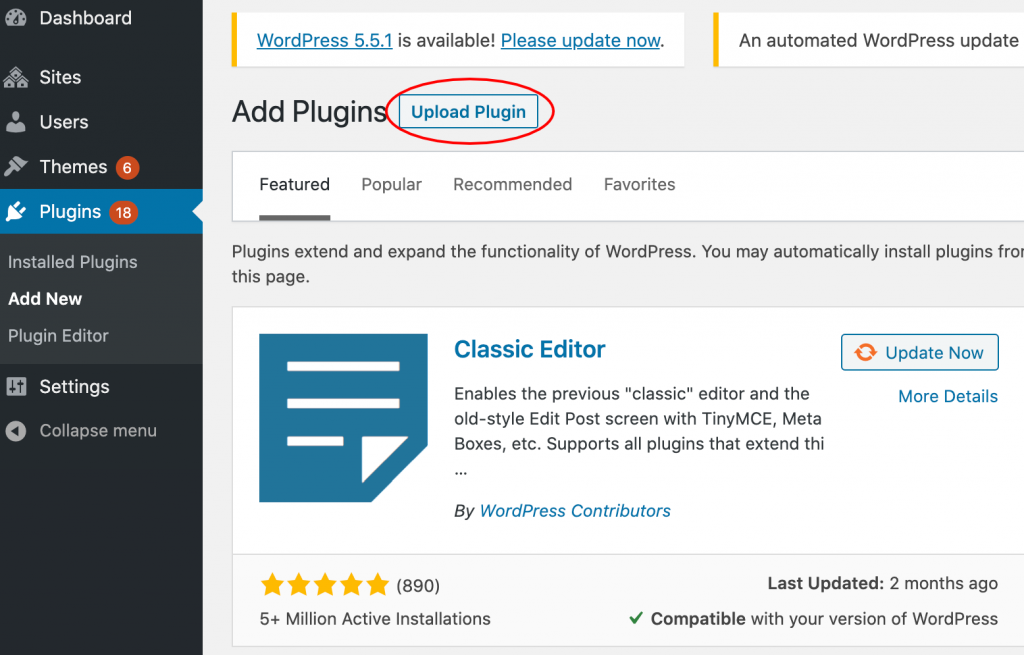
また、ライセンスキーを入力してプラグインをアクティブ化することを忘れないでください。 これにより、エクステンションのスムーズな動作が保証されます。
インストールが完了したので、すぐにエキサイティングな部分に飛び乗ってみましょう!
ステップ2–顧客が問い合わせを送信するためのカスタム問い合わせフォームを作成する
この部分は刺激的であり、平等に重要です。
ここでは、お問い合わせ&見積もりフォームを作成して商品ページに追加する方法を紹介します。
このフォームがあると、顧客があなたの製品に関して質問や懸念を抱くのに役立ちます。 また、可能な限り最速の方法であなたとつながるのも簡単になります。
さらに重要なのは、本物のリードとつながり、コンバージョン率を大幅に向上させることです。
それでは、始めましょう。このプラグインには、お問い合わせフォームを追加するための2つのオプションがあります。
- デフォルトのお問い合わせフォーム
- カスタムお問い合わせフォーム
a。 デフォルトのお問い合わせフォーム
まず、デフォルトのお問い合わせフォームを見てみましょう。
製品のシンプルで迅速かつ基本的なお問い合わせフォームをお探しの場合は、デフォルトのお問い合わせフォームを選択することをお勧めします。
製品が複雑すぎたり、理解しにくい場合に役立ちます。 また、製品にバリエーションやタイプがない場合は、このオプションを使用すると、時間を大幅に節約できます。
したがって、このデフォルトのお問い合わせフォームを有効にするには、次のURLにアクセスしてください。
- WordPressダッシュボード>WISDMProduct Inquiry Pro
- [設定]をクリックして、ナビゲーションメニューから[フォーム]アイコンに移動します
- お問い合わせフォーム>「デフォルトフォーム」ボックスにチェックを入れます
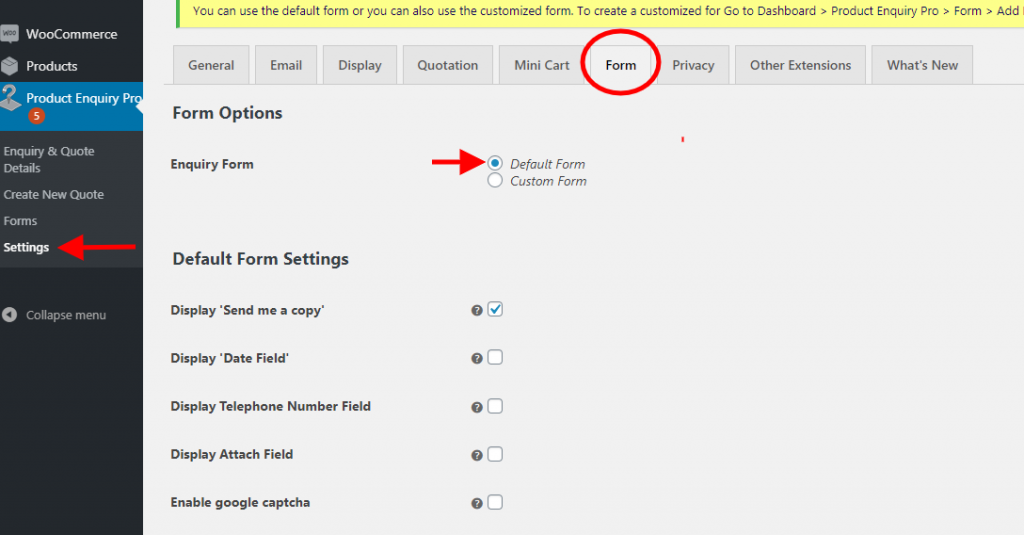
オプションをクリックするとすぐに、上の画像に示すように、デフォルトのフォーム設定にいくつかの機能が表示されます。
お問い合わせフォームに含める、コピーの送信、日付フィールド、電話番号などのさまざまなオプションを表示するように選択できます。
完了したら、[保存]ボタンを押します。 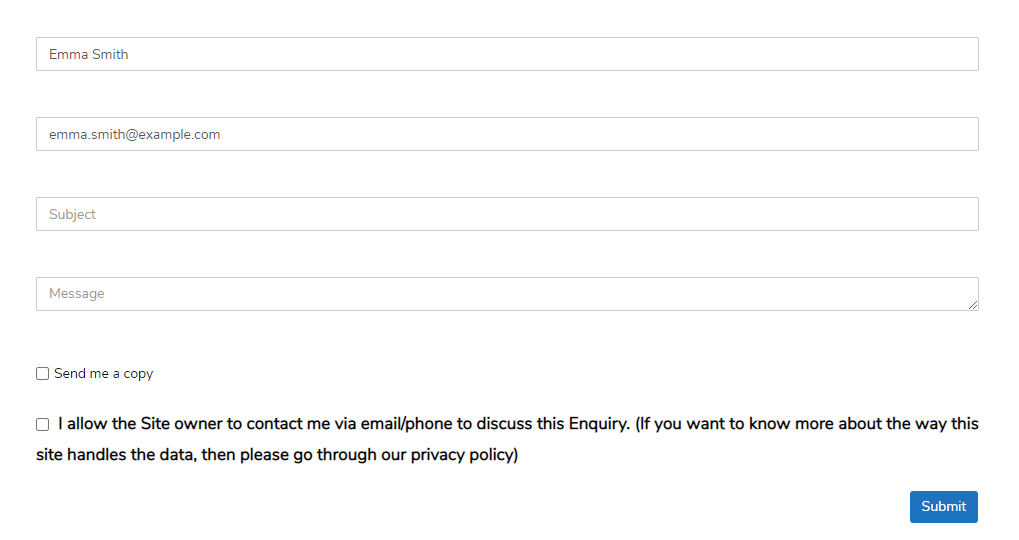
また、上の画像は「デフォルトのお問い合わせフォーム」の例です。 シンプルでエレガント。
ただし、独自のカスタムフィールドを追加して、お問い合わせフォームをもう少しパーソナライズしたい場合は、独自のカスタムお問い合わせフォームを作成する必要があります。
b。 カスタムお問い合わせフォーム
このオプションを使用すると、必要に応じて独自のカスタム照会フォームを作成できます。
製品にいくつかの機能、利点、バリエーション、人気などがある場合、どの顧客にも多くの質問/疑問があります。そして、これらの明白な質問に答えるために、これらの問い合わせフォームにフィールドを追加して、通常は製品に添付することができます本質的に複雑です。
さらに、見積もりを送信する前に顧客について詳しく知りたい場合に特に便利です。 フォームを使用すると、買い物客を卸売業者、小売業者、大口、中小、または小口の顧客として識別することがさらに簡単になります。
そうは言っても、カスタム照会フォームを作成するには、次の場所に進むことができます。
- WordPressダッシュボード>WISDM製品お問い合わせプロ>フォーム
- 「新規追加」アイコンをクリックします
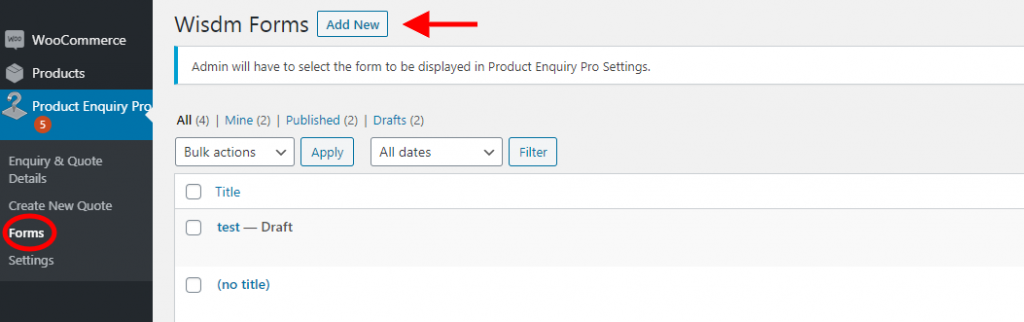
[新規追加]アイコンをクリックすると、フォームとさまざまなカスタムフィールドにタイトルを追加できるページが表示されます。
フォームビルダー
これは、お問い合わせと見積もりフォームにカスタムフィールドを追加できるセクションです。 複数のフォームを作成し、将来の使用のために保存することができます。
3つの異なるカテゴリからカスタムフィールドを選択できます。
- 一般的に使用されるフィールド
- ジェネリックフィールド
- 高度なフィールド
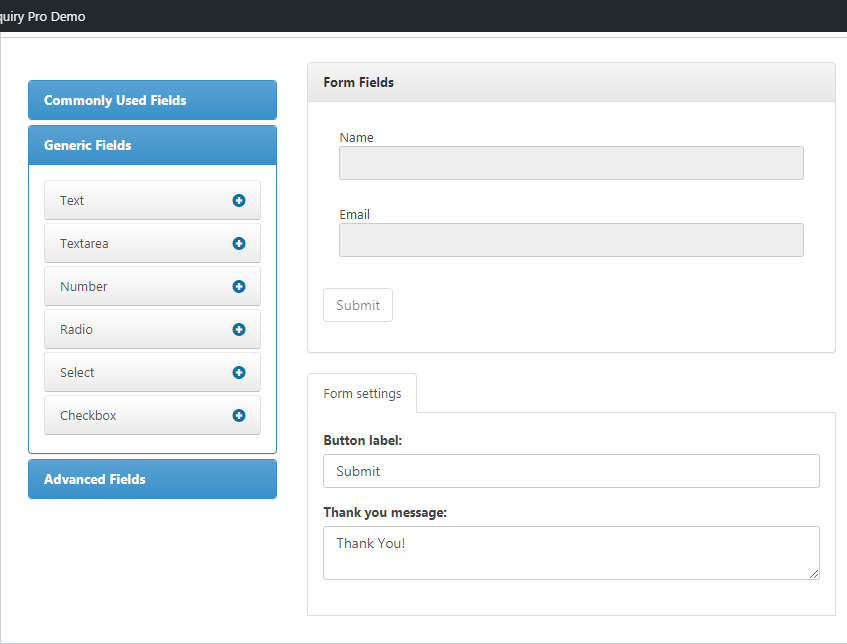
一般的に使用されるフィールド
このカテゴリには、その名前が示すように、お問い合わせと見積もりのフォームにある基本的なフィールドと一般的なフィールドがあります。
例:名前、メール、件名、メッセージ。 これらを追加するには、フィールドをフォームにドラッグアンドドロップするだけです。
これらの詳細は、基本的な顧客情報を取得するのに役立ちます。 次に、これをデータベースに追加し、それに応じて、将来の製品プロモーションの電子メールIDをターゲットにすることができます。
ジェネリックフィールド
Inquiry&Quotationsフォームにさらに要素を追加する場合は、GenericFieldsCategoryから追加することもできます。
テキスト、数値、選択、チェックボックスなどのさまざまな要素をフォームに追加できます。 そして、興味深いのは、これらのフィールドのいずれかに条件付きロジックを追加することもできるということです。
例: Any / All条件が満たされた場合、「Number」フィールドの表示/非表示を選択できます。 この場合、条件は次のようになります。顧客の名前が特定の文字で開始または終了する場合にのみ、顧客の番号を尋ねます。
条件付きロジックの使用は、特に一部のユーザーのみからの情報を探している場合に役立ちます。 また、顧客からの詳細や情報を強制したくない場合は、条件付きロジックが非常に役立ちます。
高度なフィールド
これは、フォームを詳細かつ包括的にすることができるカテゴリです。
画像をアップロードする場合は「ファイルのアップロード」、セキュリティレイヤーを追加して問い合わせる人が実際の人間であることを確認するための「キャプチャ」、顧客がWebサイトのリンクを離れることができるようにする「 URL 」などのフィールドを追加できます。
これらの高度なフィールドを使用すると、顧客をよりよく理解し、顧客のペルソナを理解するための詳細を取得する機会が得られます。 これらのフィールドを慎重に選択して適用すると、お問い合わせと見積もりのフォームが魅力的で興味深いものになります。
そして、カテゴリから必要なフィールドを追加し終えたら、[更新]ボタンを押すと、フォームが保存されます。
お問い合わせ&見積もりフォームを有効にする
Custom Inquiry&Quotationsフォームが作成されたので、顧客が実際に問い合わせを送信できるように、このフォームを有効にする必要があります。
これを行うには、次の場所に移動します。
- 製品お問い合わせプロ>設定
- ナビゲーションメニューの[フォーム]アイコンにカーソルを合わせます
- [お問い合わせフォーム]オプションで、[カスタムフォーム]にチェックマークを付けます
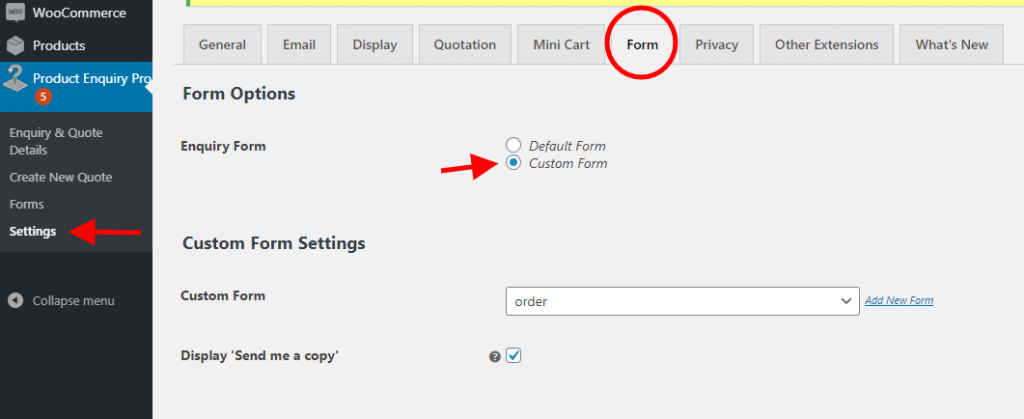
[カスタムフォーム設定]まで下にスクロールすると、作成したフォームを選択して、[カスタムフォーム]オプションで表示することができます。 また、「コピーを送信」オプションを有効にすることもできます。
顧客はこのオプションを選択して、送信されたお問い合わせと見積もりフォームのコピーを受け取ることができます。
そうは言っても、一度有効にすると、このお問い合わせフォームが表示され、デフォルトですべての製品に適用されます。 ただし、選択した製品でのみ照会オプションを有効にする場合は、次の場所に移動してください。

- WordPressダッシュボード>製品>すべての製品
- 特定の製品またはすべての製品をまとめて選択する
- 選択した製品の[編集]および[照会の有効化/無効化]オプションを選択します
- [保存して公開]をクリックします。
カスタム照会および見積もりフォームを有効にした後、[保存]ボタンを押しつぶします。 フロントエンドでフォームをテストしたことを確認してください。要件を満たしていない場合は、それに応じていつでもさらに変更を加えることができます。
その点で、次のステップに進んで、問い合わせに対処し、見積もりを作成することができます。
ステップ3–問い合わせに対応し、価格見積もりを作成する
消化するには情報が多すぎますか?
まあ、心配しないでください。 2分の休憩を取る。 たぶんホットコーヒーを飲みますか?
素晴らしい。 戻ってきたので、次に進みましょう。
そのため、ショップを訪れて商品をスクロールする顧客は、問い合わせや見積もりを送信するオプションを利用できるようになりました。
ただし、これらの問い合わせに対応し、時間内に価格見積もりを送信することは、顧客のコンバージョンと販売につながるものです。
このステップでは、お問い合わせをすばやく見つけて見積もりを簡単に作成する方法を紹介します。
また、問い合わせを処理して見積もりを作成するには、次のURLにアクセスしてください。
- WordPressダッシュボード>ProductInquiry Pro
- お問い合わせと見積もりの詳細を選択してください
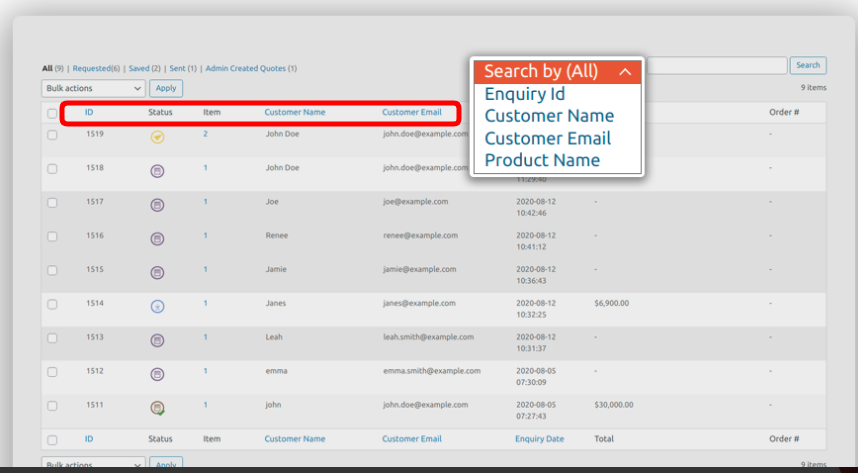
このページでは、さまざまな顧客から送信されたすべての問い合わせと見積もりのリクエストの詳細を確認できます。
上の画像に示されているように、 ID、ステータス、顧客名、電子メールID、照会日、および合計金額を通じて、顧客照会の基本を垣間見ることができます。
このリストから、毎日何件の問い合わせが寄せられているかがわかります。 さらに、ステータスバーを使用すると、保留中の問い合わせ、作成された見積もり、送信された見積もり、および承認された問い合わせを追跡できます。
そして、際立っているのは、顧客名、顧客の電子メール、問い合わせID、および製品名から顧客の見積もりを簡単に検索できることです。 このオプションは、特定の顧客の見積もりにすばやく返信したり見つけたりする必要がある場合に役立ちます。 あなたはたくさんの時間を節約するでしょう。
見積もりを作成する
[お問い合わせと見積もり]の詳細リストから、[顧客ID]の下の[編集]オプションをクリックするだけで、お問い合わせと見積もりに対応することを選択できます。
これを行うと、以下の画像のようなページが開きます。
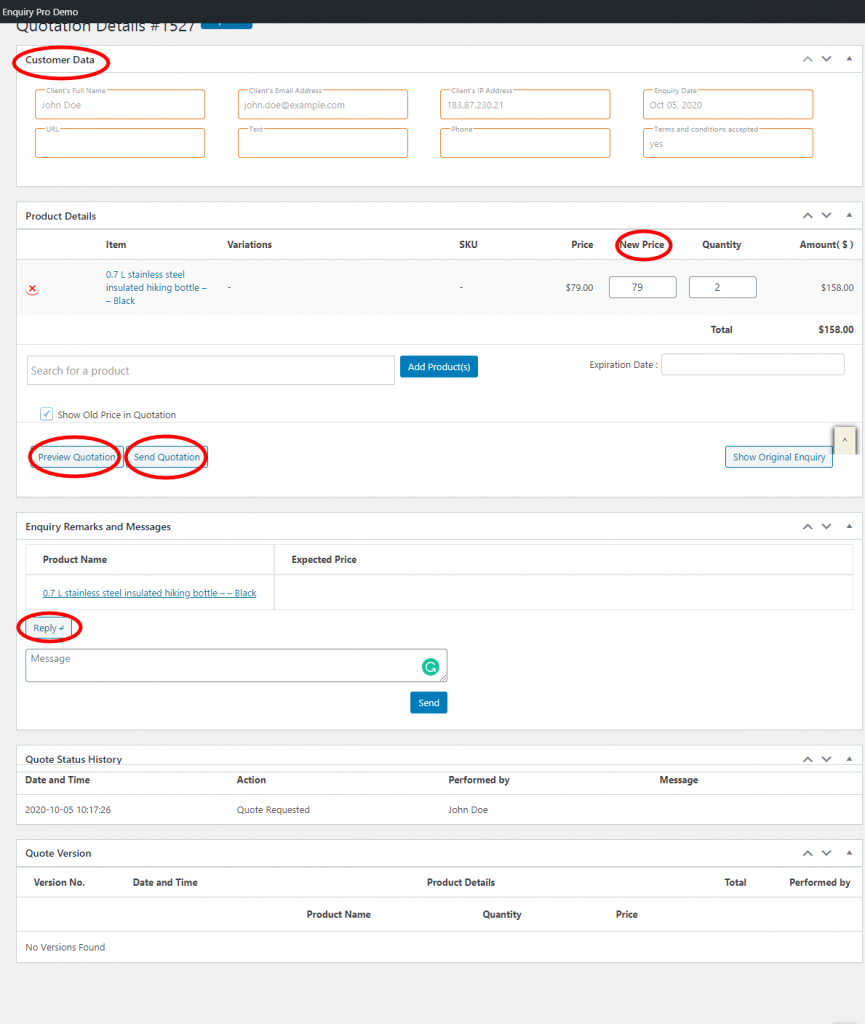
お客様のお問い合わせと詳細が記載されたページです。
右上に、クライアントに関するすべての基本的な詳細を提供する[顧客データ]タブが表示されます。 これは、クライアントの背景とビジネスの詳細を評価するのに役立ちます。
製品詳細
このタブの下に、顧客が問い合わせた製品に関するすべての詳細が表示されます。
上の画像に見られるように、これはあなたがあなたの顧客に新しい価格(減額)を見積もることができ、それに応じて数量を変更することさえできる場所です。 さらに、顧客の問い合わせた製品を補完する可能性のある別の製品を追加して見積もることもできます。
そうすることで、アップセルやクロスセルの可能性を高めることもできます。
新しい価格と数量を追加したら、送信する前に見積もりをプレビューしてください。 さらに、 FOMOを誘発するために、価格見積もりの有効期限を設定することをお勧めします。 これにより、顧客は迅速に決定を下すことができます。
さらに、見積もりを送信するときに、件名とメッセージをパーソナライズすることもできます。 これにより、トランザクションフォームに人間味が加わり、より魅力的なものになります。
この見積もりは、 PDF形式でお客様から提供された電子メールIDに送信されます。 また、顧客はPDF自体から見積もりを承認/拒否できます。
お問い合わせ備考・メッセージ
このセクションでは、顧客が問い合わせた製品に対して行ったメッセージや特別なリクエストを表示できます。
必要に応じて、応答の下書きを作成し、メッセージに返信するオプションがあります。 返信を作成したら、 [送信]ボタンを押すだけです。
そして、これにより、 WISDM Product Inquiry Proプラグインに合わせて問い合わせや見積もり要求に簡単に対応し、顧客のコンバージョンを確保することができます。
今、あなたがしなければならないのはあなたの顧客が見積もりを承認するのを待つことだけです。
ステップ4–問い合わせを受けずに価格見積もりを送信する
時間の経過とともに、WooStoreには、定期的に訪問する顧客、または常に固有の要件を持つ特別な顧客がいます。
場合によっては、メールやお問い合わせフォームの代わりに電話で注文する顧客がいることもあります。
そして、これらの顧客を特定し、それらの電子メールIDを取得したら、この機能を使用して、価格見積もりを直接生成して送信できます。
価格見積を生成するには、次のURLにアクセスできます。
- WordPressダッシュボード>ProductInquiryPro>新しい見積もりを作成
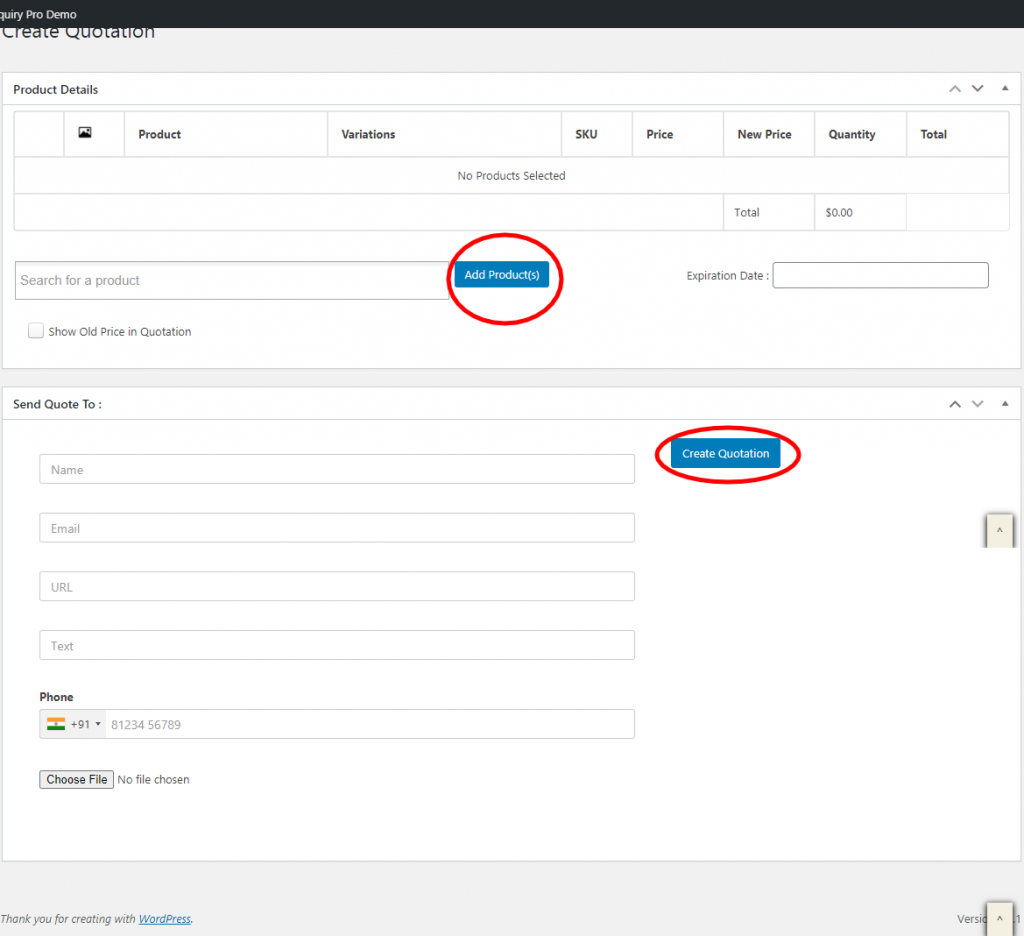
このポップアップを使用すると、見積もりを作成できます。
上の画像に示されているように、[製品の追加]ボタンをクリックして、見積もりを作成する特定の製品を選択できます。
上記のポイントと同様に、計画に従って、「数量」に対して「新しい価格」列に見積もり価格を追加できます。 また、見積もりの有効期限を設定することもできます。
製品を追加した後、下にスクロールして、名前、電子メールID、番号などの顧客の詳細を入力できます。
顧客の詳細を入力したら、[見積もりの作成]ボタンを押してPDFを生成し、送信します。
そして、それはあなたが問い合わせを受けることなく見積もりを生成することができる方法です。 その後、プロセスの最後のステップに進むことができます。
ステップ5–要件に合わせて設定を変更する
そして、これは見積もり依頼を有効にするプロセスの最後のステップです(Yaaaaay!)
ここでは、問い合わせと見積もりに関連するほとんどの設定とその他の機能を制御できます。
したがって、オプションと設定を確認するには、すぐに次の場所に移動できます。
- WordPressダッシュボード>ProductInquiry Pro
- [設定]オプションをクリックします
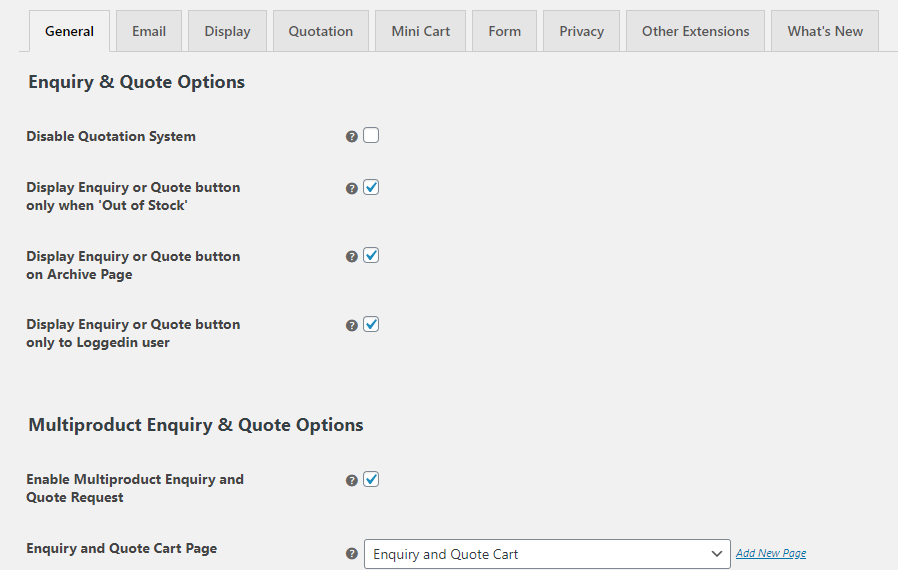
これにより、上の画像のようなページが表示されます。 ここには、 [一般]、[メール]、[表示]、[見積もり]、[ミニカート]などのさまざまなタブと、WooCommerceストアに合わせて調整できる設定があります。
a。 一般設定
このタブには、お問い合わせと見積もりに関する重要なオプションが表示されます。
見積もりシステムの有効化/無効化、製品の在庫がなくなった場合にのみ問い合わせまたは見積もりボタンを表示する、アーカイブページに見積もりボタンを表示する、ログインしたユーザーのみが問い合わせまたは見積もりを行うことができるようにすることができます。
これにより、「見積もりのリクエスト」オプションを柔軟に使用できます。 また、見積もりオプションをいつ誰が利用できるようにするかを自由に選択できます。
複数の製品に関するお問い合わせと見積もり
さらに、顧客が一度に複数の製品の見積もりを問い合わせたり要求したりできるようにすることもできます。
このオプションを有効にすると、利便性が提供され、顧客の時間を大幅に節約できます。
さらに、さらに下にスクロールすると、お問い合わせメールとお問い合わせカートの[価格]列と[予想価格]列を無効にするオプションもあります。
フォームオプション
この設定では、[見積もりをリクエスト]ボタンと[お問い合わせ]ボタンのテキストを変更することもできます。 同じことを強調する独自の代替テキストを自由に入力できます。
また、 「製品概要」の後または「単一製品ページ」の最後に表示するボタンの場所を選択できます。
変更を加えたら、[保存]ボタンを押して設定を有効にすることができます。
b。 メールオプション
これで、メールオプションに進むことができます。
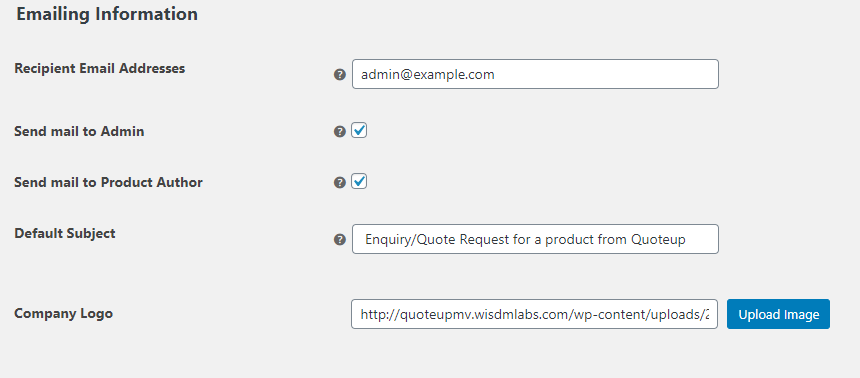
このタブでは、顧客が問い合わせや見積もりを送信するときに使用される基本的な電子メール情報を追加できます。
WooStoreのさまざまな部門から複数のメールアドレスを追加できます。 これを行うと、関係者全員がデフォルトで顧客から送信された問い合わせまたは見積もりを確実に受け取るようになります。
これにより、作業の委任とスムーズな調整が可能になり、問い合わせと見積もりの迅速な対応につながります。
さらに、メールに会社のロゴを追加することもできます。 それはあなたのブランドを強調し、あなたの電子メールをより専門的に見せます。
c。 表示オプション
この設定により、[お問い合わせ]ボタンと[見積もりのリクエスト]ボタンに適用できる多くのスタイリングオプションが見つかります。
ウェブサイトの美しさに合わせて、ボタンの背景色、ボタンのテキストの色、ボタンの境界線の色、製品名の色などを自由に変更できます。
d。 見積もりオプション
これは、見積もりを送信するためのPDFを有効/無効にすることを選択できる重要な設定です。
有効にすると、「会社名」、「会社の電子メール」、「会社の住所」などの詳細を追加して、PDFで強調表示できます。
設定を追加したり、顧客をリダイレクトする場所を選択したり、顧客が見積もりを承認/拒否したときに表示されるメッセージを強調表示したりできます。
これらの設定を使用すると、顧客が見積もりを理解し、スムーズに返信できるようになります。
e。 ミニカート
現在、ミニカートウィジェットは、製品ページに配置できる照会カートです。
顧客が特定の製品の[お問い合わせの追加]ボタンをクリックすると、その商品がお問い合わせカートに追加されます。 顧客は、ミニカート内のすべての問い合わせをいつでも表示できます。
マイナーなオプションのように思えるかもしれませんが、私を信じてください、それは重要なオプションです。
このミニカートウィジェットは、顧客のショッピング体験を大幅に強化およびスムーズにすることができます。 また、この設定により、都合に合わせてミニカートウィジェットの有効化/無効化を選択できます。
設定が完了したら、忘れずに保存してください。 次に、フロントエンドに移動して、コマンドに従って行われた設定が反映されているかどうかをテストできます。 また、満足できない場合は、いつでも戻って、必要に応じて設定を微調整できます。
これで、WooCommerceストアで[見積もりとお問い合わせをリクエスト]ボタンを有効にする準備が整いました。
最終的な考え、
この記事が、WooStoreで「見積もりのリクエスト」を有効にするための貴重な洞察を提供してくれることを願っています。
WISDM Product Inquiry Proプラグインを使用すると、「価格-カートに追加-購入」の式を超えることができます。 お問い合わせと見積もりのリクエストオプションを使用して、WooStoreをより高いレベルに拡大し、コンバージョン率と売上を向上させましょう。
また、ご不明な点やご質問がございましたら、以下にコメントしてください。